Вы также можете передавать данные с одной консоли на другую, используя хранилище, доступное при активной подписке PlayStation Plus. Здесь хранятся такие данные, как кэш, игры, видео и информация о приложениях. Если подписка активна, данные синхронизируются автоматически.
Перенос данных с PS4
Переход со старой консоли на новую происходит редко, и за время цикла поколений у игроков накопилось множество игр, скриншотов, видео и других файлов. Компания Sony сделала процесс переноса данных с PS4 на PS5 максимально простым.
Передача данных между консолями аналогична передаче данных между смартфонами.
- Во-первых, обе консоли должны быть подключены к одной сети. Это можно сделать с помощью Wi-Fi или кабеля LAN.
- Далее необходимо убедиться, что на обеих консолях установлена последняя версия микропрограммы.
- Когда все будет готово, нужно включить PS4 и PS5.
- На консоли Playstation 5 перейдите в раздел Настройки > Система > Системное программное обеспечение > Передача данных > Продолжить. Появится окно, в котором нужно выбрать PS4. Вы будете проинформированы о готовности перевода. Во время этого процесса вы должны удерживать кнопку питания на PS4 до тех пор, пока не услышите звуковой сигнал.
Просто выберите данные для передачи, после чего консоль перезагрузится и будет готова к работе.
Перенос игр
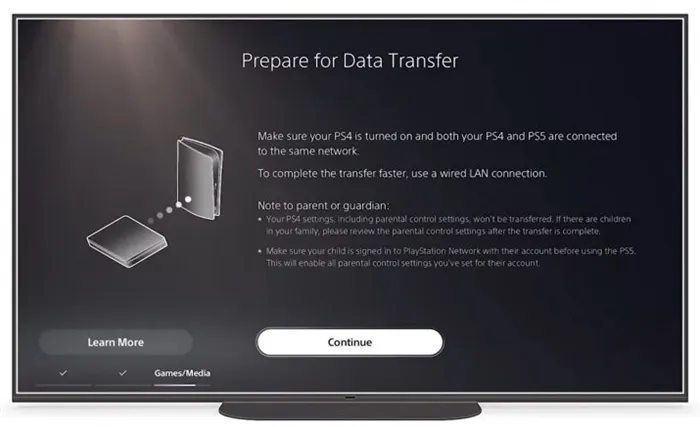
Для игр PS5 доступно только 665 ГБ. Это связано со стоимостью твердотельного накопителя, установленного в консоли. Поэтому при переносе игр с PS4 рекомендуется хранить их на внешнем диске, независимо от того, HDD это или SSD. Таким образом, вы сохраняете место для игр следующего поколения. К сожалению, пока нет возможности расширить емкость новой консоли, но разработчики пообещали добавить эту функцию в будущем.
Если у вас остался диск от PS4, вы можете смело использовать его на консоли нового поколения. Он поддерживается на системном уровне. Кроме того, для многих игр будет доступно бесплатное обновление графики и разрешения.
Поэтому, если вы чудом получили PlayStation 5, первое, что вам нужно сделать при первой загрузке консоли, — это перенести все данные со старой консоли на новую. Это можно сделать тремя способами
Шаг второй. Синхронизация и соединение консолей
Как только это будет сделано. Консоли должны быть подключены. Это можно сделать следующими способами
- Использование кабеля локальной сети. Для этого необходимо подключить консоли к маршрутизатору и соединить их между собой (см. изображение выше).
- Через сеть Wi-Fi. Подключите обе консоли к одной сети Wi-Fi.
Также необходимо подключить обе консоли к монитору или телевизору через HDMI. Также подключитесь к сети с помощью блока питания.
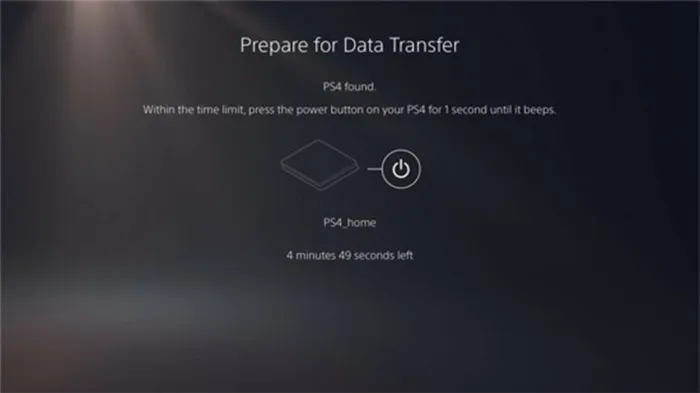
Шаг третий. Перенос данных
Не спешите пропускать следующую кнопку для передачи данных перед началом настройки. Внимательно следуйте инструкциям на экране. Затем загрузите все хранилища одновременно.
Затем вы можете перенести хранилище следующим образом
- Выполните шаг 2, чтобы подключить PS4 и PS5.
- Затем перейдите в раздел «Системные настройки». Там вы найдете опцию Системное программное обеспечение.
- Далее прокрутите вниз до пункта Передача данных. Нажмите Продолжить. В появившемся окне найдите свою PS4.
- Над оглавлением появляется изображение. В этот момент нажмите и удерживайте кнопку выключения на четвертом фокусе. Это будет продолжаться в течение одной секунды, пока не прозвучит звуковой сигнал.
- Затем можно выбрать Сохранить и перенести изображение на устройство.
Обязательно прочитайте все предупреждения, чтобы потом не задавать разработчику нелепые вопросы.
Система PS5 автоматически сохранит все сохранения после первой перезагрузки. WOW!!! Вы можете играть во все, во что играли на предыдущих моделях, ничего не теряя.
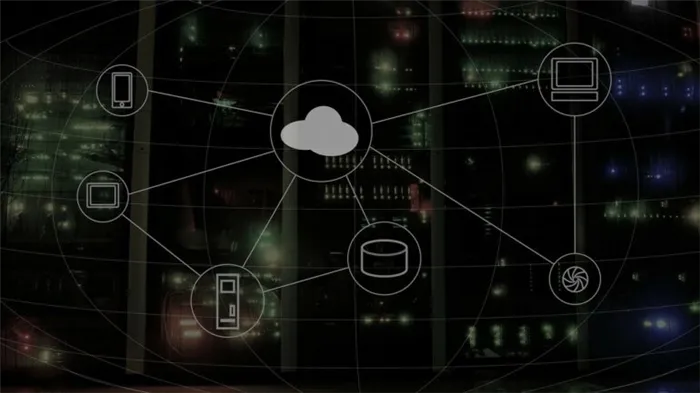
Дополнительные вопросы
Перед переходом у пользователей могут возникнуть вопросы. Здесь мы ответим на некоторые из наиболее распространенных вопросов об обратной совместимости.
Можно ли сохранять данные в облаке?
На PS5 все данные уже хранятся в облаке. Вы не пропустите ничего, что происходит на вашей консоли.
На PS4 он действительно сохраняется и там, но не записывается автоматически.
Последние данные хранятся в памяти самой консоли. Чтобы процессы не были потеряны во время переноса, лучше всего создать их резервную копию.

Как играть в игры PS4 на PS5
На этот раз Sony предлагает обратную совместимость. Это означает, что вы можете играть практически во все игры, начиная с предыдущего поколения.
Есть несколько тонких нюансов. Например, дуальное чувство не предстает во всей своей красе. Кроме того, в некоторых местах граммофон может плавать. Например, не существует RTX.
Обычно это указано в описании игры на сайте PS Store.
Игра устанавливается с диска и читается как обычно. Во время воспроизведения в привод необходимо вставить только компакт-диск. Однако даже не пытайтесь вставить Blu-ray с PS5 в PS4. Все, что вы можете сделать, это уничтожить его, и вам придется разобрать дисковод для дискет.

PlayStation 5 совместима со всеми телевизорами HD, Full HD и 4K с любым вариантом подключения HDMI. Поэтому, если ваш телевизор совместим с HDMI 1.4, он также будет работать с консолью.
Как перенести файлы сохранения PS4 через облако
Примечание: Эта опция доступна только для пользователей с активной подпиской PlayStationPlus. Без него пользователи не смогут получить доступ к облаку для хранения файлов или передачи файлов между системами.
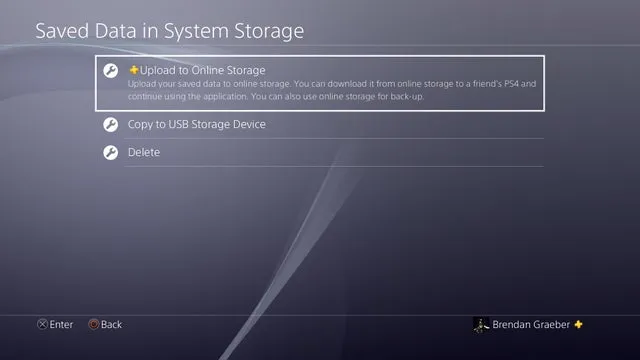
Поскольку пользователи PlayStation Plus имеют доступ к облачному хранилищу, файлы для хранения могут быть уже загружены. Возможно, они забыли загрузить данные о хранении, поскольку этот процесс необходимо включить вручную.
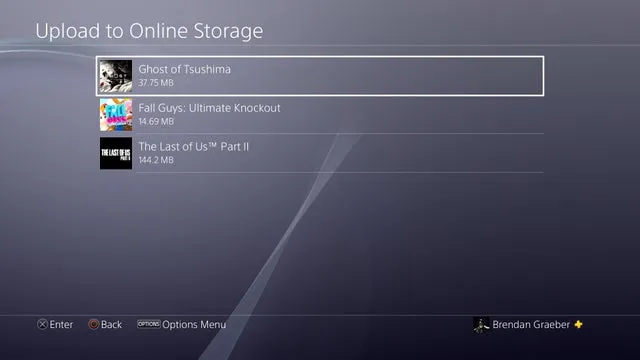
[Вы можете увидеть, какие файлы игры имеют данные, сохраненные в облаке, перейдя в Настройки > Управление хранением данных приложений > Сохранить данные в онлайн-хранилище и выбрав пункт Загрузить в системное хранилище, чтобы увидеть, какие файлы сохранены. Если необходимые файлы уже отображаются, вы можете пропустить следующий шаг и загрузить свою PlayStation 5. Если они не отображаются, выполните следующие действия.
Во-первых, вы можете проверить, есть ли в системе PS4 данные для переноса на PS5, выбрав Настройки > Хранилище > Системное хранилище > Данные хранилища.
Убедившись, что данные для хранения, которые вы хотите передать, доступны, перейдите в Настройки > Управление данными для хранения приложений > Сохранить данные в системном хранилище и выберите Загрузить в электронное хранилище.
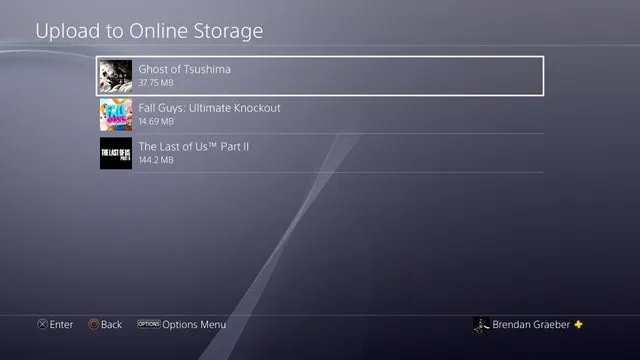
Выберите игры, для которых вы хотите загрузить данные, и выберите отдельные файлы хранения (или выберите все), прежде чем нажать кнопку Загрузить. Сделайте то же самое для всех игр PS4, которые вы планируете играть на PS5.
Обратите внимание, что данные, хранящиеся в облаке, не будут автоматически применяться к играм, в которые вы играете на PS5. Чтобы сохраненные файлы работали, необходимо вручную загрузить сохраненные файлы в хранилище.
Теперь, когда файл сохранен в Cloud Storage, войдите в PS5, перейдите в Настройки > Сохраненные данные и Настройки игр/приложений > Хранилище данных (PS4) и выберите Cloud Storage.
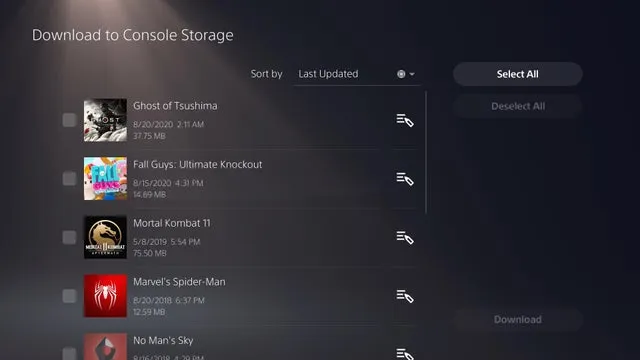
Вы сможете увидеть, сколько места занято, и загрузить его в консоль хранения. Выберите игру или игры, из которых вы хотите получить доступ к файлам сохранения, и загрузите каждый из них в хранилище консоли. Затем вы можете перепроверить наличие файлов, перейдя в Настройки > Хранилище, выбрав Сохраненные данные в разделе Хранилище на консоли и выбрав Игры для PS4.
После подтверждения просто запустите игру на PS4, и файлы сохранения появятся при попытке их загрузки.
Как перенести файлы сохранения с PS4 через USB-флешку
Если у вас нет доступа к облачному хранилищу из-за отсутствия интернета или подписки PS Plus, существует альтернативный вариант переноса сохранений и других файлов на PS5.
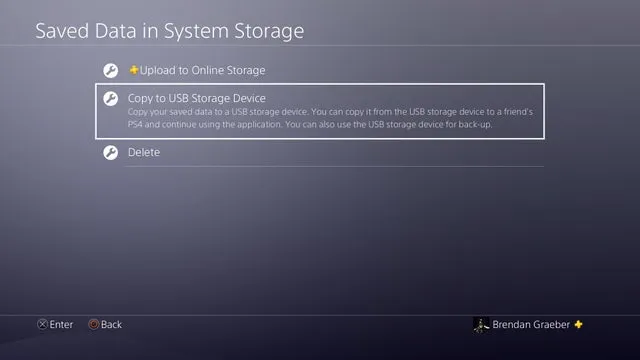
Для этого необходимо иметь внешнее устройство хранения данных — жесткий диск или карту памяти — которое можно подключить через USB. Убедитесь, что на устройстве есть свободная память, и вставьте его в PS4.
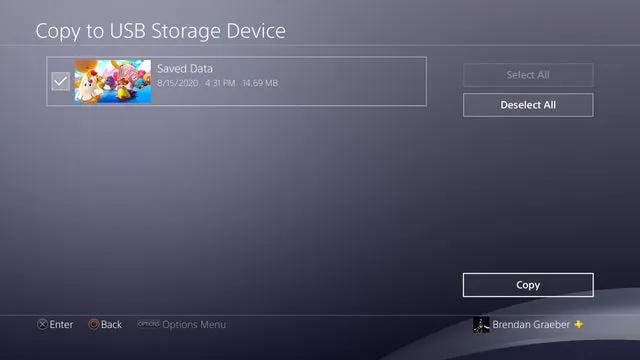
Затем выберите «Настройки» > «Управление сохраненными данными приложений» > «Сохраненные данные в системном хранилище» и выберите «Копировать на USB-накопитель». Выберите каждую игру, в которую вы планируете играть на PS5, и выберите файлы сохранения, которые вы хотите перенести.
Перед этим убедитесь, что ваша PS4 обновлена до последней версии, а после копирования файлов извлеките USB-накопитель.
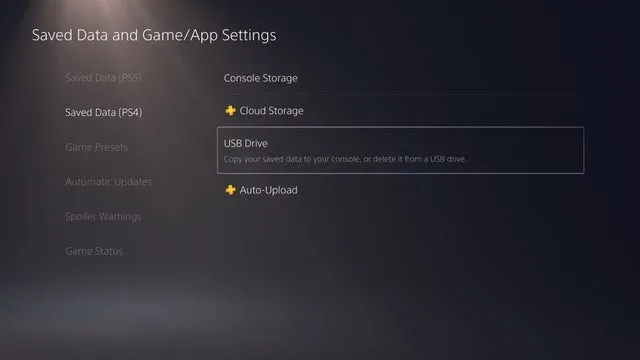
Теперь вставьте USB-устройство в PS5. Обратите внимание, что файлы не будут обнаружены автоматически, вам нужно будет вручную скопировать их с USB-устройства в локальное хранилище PS5. Перейдите в меню » Настройки » > » Сохраненные данные » и » Настройки игр/приложений » > » Сохраненные данные (PS4) «, выберите » USB-накопитель «, а затем » Копировать в хранилище консоли «.
После подтверждения просто запустите игру на PS4, и файлы сохранения появятся при попытке их загрузки.
Вот и все, это все, что мы хотели рассказать вам о том, как перенести все ваши данные с PS4 на PS5. Читайте также другие наши советы по комфортной игре на PS5:
Читайте также другие наши руководства и советы. Хотите больше советов или секретов, читайте другие наши руководства:
PlayStation 5 совместима со всеми телевизорами HD, Full HD и 4K с любым вариантом подключения HDMI. Поэтому, если ваш телевизор совместим с HDMI 1.4, он также будет работать с консолью.
Переносим сохранения с Playstation 4 на PS5
Приветствую вас, друзья, сегодня мы обсудим актуальную для многих геймеров тему. Несмотря на явный дефицит консолей Playstation 5 по всему миру, многие фанаты приобрели новую консоль, купив ее у перекупщиков за большие деньги. После покупки новой консоли возникает вопрос о том, как перенести пресеты PS4 на PS5. Это простой процесс, и наша статья расскажет вам о нем.

Существует несколько способов, все они просты и понятны. Давайте рассмотрим их по порядку.
Первый способ
Есть несколько способов сделать это, например, с флэш-накопителя.何をすすべきか:.
- возьмите флэш-накопитель и вставьте его в USB-порт консоли Playstation 4,
- зайдите в настройки, затем перейдите в раздел «Управление сохраненными данными приложений»,
- перейдите к разделу «Сохраненные данные в системной памяти», а затем «Копировать на USB-накопитель»,
- выберите нужное хранилище или выберите их все, а затем нажмите кнопку копирования.



Дождитесь завершения процесса копирования, а затем извлеките USB-накопитель из «PS4» и вставьте его в «PS5». Что мы будем делать дальше:
- Перейдите в настройки и меню «Сохраненные данные и настройки игр/приложений»,
- Затем перейдите к разделу «Сохраненные данные PS4».
- Перейдите к пункту «USB-накопители», затем к пункту «Копировать в память консоли».
- Выберите нужное хранилище и нажмите «Копировать».
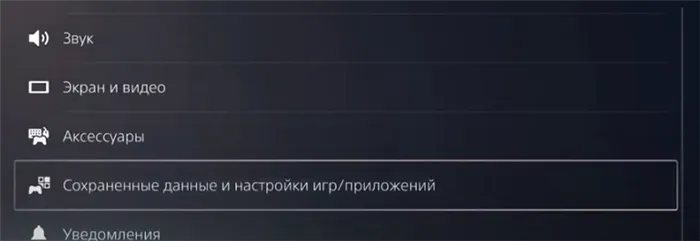

Теперь сохраненные данные были переданы с помощью USB-накопителя.
Второй способ
Если у вас нет или вы не хотите использовать флэш-накопитель, есть другой вариант. Копирование в облако. Алгоритм следующий.
- Требуется действующая подписка PSPlus.
- Включите PS4 и перейдите в раздел «Настройки», затем «Управление хранилищем данных приложений».
- Далее перейдите к пункту Сохранить данные в системную память, а затем к пункту Загрузить в NAS.
- Выберите нужное хранилище и нажмите Загрузить в сеть.
- Перейдите на Playstation 5, выберите пункт [Playstation Plus] и нажмите верхнюю кнопку на джойстике, чтобы отобразить меню Cloud Storage.
- Перейдите к пункту «Сохраненные данные PS4», затем «Облачное хранилище».
- Нажмите «Загрузить память консоли».
- Выберите сохраненные данные и нажмите «Загрузить».
Результат.
Это простые способы переноса игрового прогресса с отправляющей консоли на новую консоль. Это можно сделать для любой игры, включая Spider-Man, Borderlands 3 и GTA 5. Мы надеемся, что наша статья окажется для вас полезной.
Если вы выберете последний вариант, PS5 отобразит подробную информацию о данных, передаваемых с PS4, и сообщит вам, что они не будут удалены с PS4.
Можно ли делиться играми с другом на PS5
Да, данные будут удалены с PS4. Кроме того, весь процесс был упрощен и стал более удобным. Есть специальная функция, позволяющая подключить к учетной записи консоль PS5 и обмениваться играми и медиафайлами с другими игроками на этой консоли. Она называется «Совместное использование консоли и автономные игры на PS5».
Он автоматически активируется при первом запуске консоли. Сообщите своему другу имя пользователя и пароль PSN. Пусть он или она войдет в вашу другую учетную запись PS5. [Выберите Настройки>Пользователи и учетные записи>>Другие>>>Общий доступ к консоли и автономное воспроизведение. [Нажмите Активировать.
Тогда игры на вашей учетной записи будут доступны на двух разных консолях. Не забудьте включить интернет. Если вы не включите интернет, он не будет работать. Ваши друзья и вы можете одновременно запускать игры на своей учетной записи, с отдельными сохранениями и достижениями. Вы также можете играть с несколькими игроками. Однако вы больше не можете подключать третьих лиц к одной и той же системе. Что касается дисков, вы можете свободно переносить их и запускать на разных системах.
Поддерживает ли PS5 разрешение 1440p
К сожалению, все по-другому. По словам разработчиков, разрешения 4K и 1080p встречаются чаще, чем 2K. Автор назвал его неактуальным для большинства игроков и просто не добавил его в список спонсоров. Конечно, к консоли можно подключить монитор 2K, но изображение будет выдавать неестественное разрешение 1080p.
Геймеры же смотрят на это иначе и считают, что разрешение 2K в настоящее время является самым популярным. Необходимо проводить различие между этими двумя понятиями. Консоли позиционируются как декодеры телевизионных игр, и нет смысла ожидать в будущем официальной поддержки разрешения 1440p, а также разрешения 2K и популярного формата 21:9.
Однако в этой истории есть и хорошие новости. Производитель игровых мониторов MSI объявил о добавлении специальной функции консольного режима в некоторые из своих игровых мониторов. Эта функция автоматически принимает сигналы 4K на дисплеях QHD и одновременно поддерживает HDR. Это позволяет пользователям наслаждаться полноценным игровым процессом на консолях с экранами 1440p, даже без официальной поддержки этого разрешения.
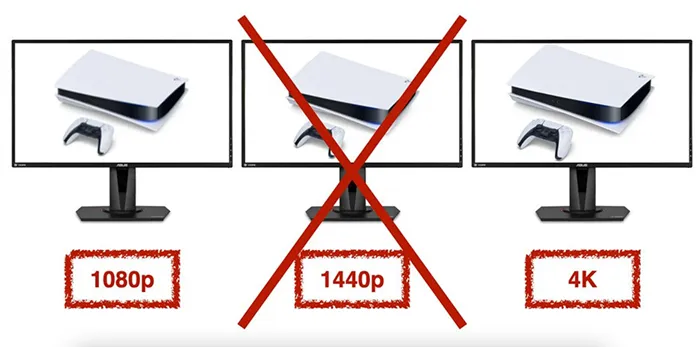
Можно ли использовать диски с PS5 на PS4
Нет. Сообщество PlayStationUniverse провело эксперимент, который показал, что диски с играми для PlayStation 5 нельзя использовать на PlayStation 4. В качестве «тестового» диска они выбрали Marvel’sSpider-Man Miles Morales и попытались воспроизвести его на PlayStation4. Консоли предыдущего поколения не могли считывать информацию с диска, а создатели не могли извлечь диск программно.
Да, используйте облачные хранилища и флэш-накопители.
Если вы играете в любимые игры PS4 на PS5 с игрового диска или перезагружаете игру в библиотеку PlayStation Library, даже если у вас есть доступ к облаку через PlayStation Plus, сохраненные файлы не переносятся автоматически на систему PS5 Вы увидите, что это не так. .
Передача по Wi-Fi / LAN
Убедитесь, что вы вошли в одну и ту же учетную запись на новой и старой консолях. Для передачи обе консоли должны быть подключены к одной и той же сети Wi-Fi. Чтобы ускорить процесс передачи данных, обычно рекомендуется соединить две консоли с помощью кабеля LAN.
На PS5 перейдите в раздел Настройки > Система > Системное программное обеспечение > Передача данных. Появится следующий экран:.
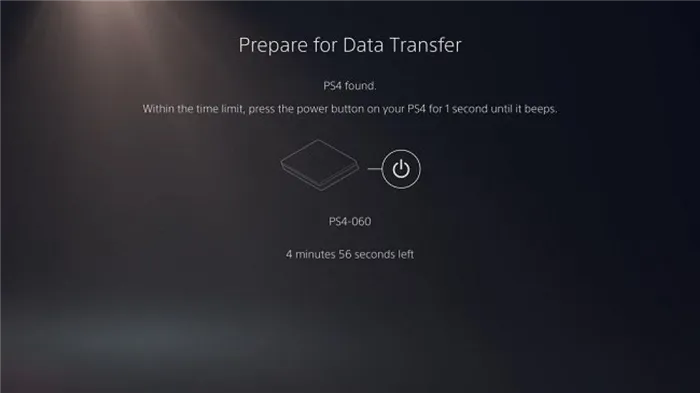
Экран передачи данных PS5
В этот момент нажмите кнопку питания PS4, пока не услышите звуковой сигнал. В этот момент консоль перезагрузится, и на экране появится список игр и приложений, установленных на PS4, что позволит вам выбрать игры и приложения, которые вы хотите перенести.
После запуска процесса передачи PS5 будет готова к использованию, но PS4 будет работать некорректно и может несколько раз перезагрузиться. Процесс переноса PS5 можно найти в разделе «Загрузки». После завершения передачи данных PS5 перезагрузится для окончательной инициализации, и все данные будут немедленно доступны.
Передача с использованием внешнего хранилища
- Подключите внешний накопитель к PS4.
- [Перейдите в меню Настройки > Устройства > USB-накопители.
- Выберите внешний накопитель и выберите Формат как расширенный накопитель.
- [Вернитесь к Настройки>Хранилище>Системное хранилище.
Выполните описанные выше действия, чтобы выбрать игры, которые вы хотите скопировать на диск, и выберите Переместить в расширенное хранилище.
После завершения передачи перейдите к PS5 и подключите внешнее устройство хранения данных.
Здесь вы увидите, что все игрушки были загружены на внешнее хранилище. Используя PS5, вы можете играть в игры PS4 непосредственно с внешнего накопителя. Поэтому при необходимости вы можете сэкономить место на PS5, перенеся игры в системную память или продолжая играть в игры с внешнего устройства хранения.
Файлы сохранений
Переносите игры вышеуказанными способами, но файлы сохранения необходимо переносить отдельно.
Если ваша учетная запись PS Plus активна, вы можете загрузить файлы сохранения из Интернета. В качестве альтернативы можно перенести данные с помощью внешнего устройства хранения (достаточно USB-накопителя).
Если вы являетесь пользователем PS Plus, вы можете выбрать каждую игру отдельно и загрузить ее файл сохранения, либо выбрать несколько игр, нажав кнопку Select, и загрузить их файлы сохранения для нескольких игр.
Для внешних накопителей (флэш-накопителей) просто выберите игру и нажмите Копировать.
















